El Registro de Windows es una bestia voluble: una base de datos cavernosa y confusa de información crucial relacionada con sus programas que ha sido codificada y complicada para que sea más o menos ilegible para el ojo humano. (Esto no es, que yo sepa, intencional).
Pero a veces necesitamos sumergirnos en este lugar misterioso y modificar cosas, tal vez para cambiar el comportamiento de ciertas aplicaciones o cambiar funciones como deshabilitar el Centro de actividades u ocultar automáticamente ciertas carpetas. Incluso si no estamos haciendo esto, las cosas pueden salir mal en el registro y debemos estar preparados. Entonces, de cualquier manera, necesitamos tener nuestros registros respaldados y seguros.
Método básico: crear un punto de restauración
La forma más simple y amplia de hacer una copia de seguridad de su registro es crear un punto de restauración del sistema para que, si comienza a recibir errores en su PC, o si juega con el registro pero las cosas salen mal, pueda rebobinar fácilmente su PC a un tiempo antes de hacer esos cambios.
Para hacer esto, presione el botón Inicio, escriba «restaurar» y haga clic en «Crear un punto de restauración».
En la nueva ventana de la pestaña Protección del sistema, haga clic en «Crear» y siga las instrucciones. Para restaurar Windows al punto de restauración que acaba de crear, vuelva a la pestaña Protección del sistema y haga clic en «Restaurar sistema».
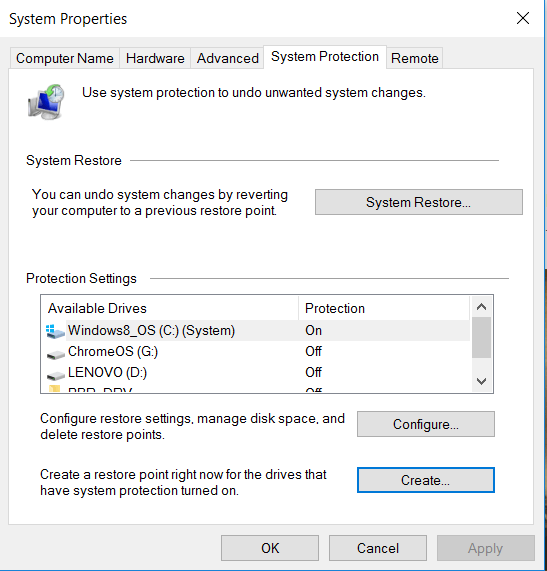
Crear un archivo de copia de seguridad de una clave de registro
Si está a punto de editar una clave de registro específica, entonces es una buena idea obtener una copia de seguridad de esa clave específica. (Crear un punto de restauración del sistema es probablemente un poco exagerado en esta situación, a menos que la clave de registro sea crucial para que Windows funcione correctamente, en cuyo caso tenga MUCHO CUIDADO sobre cómo hacerlo).
Para hacer una copia de seguridad de una clave de registro, vaya al editor de registro presionando «Win + R» y escribiendo regedit. Una vez en el editor de registro, navegue hasta la clave de la que desea crear una copia de seguridad, haga clic en «Archivo -> Exportar», luego asigne un nombre al archivo y guárdelo donde desee.
Ahora puede editar la clave de registro original y, si algo sale mal, vuelva al editor de registro, haga clic en «Archivo -> Importar» y restaure la copia de seguridad que realizó.
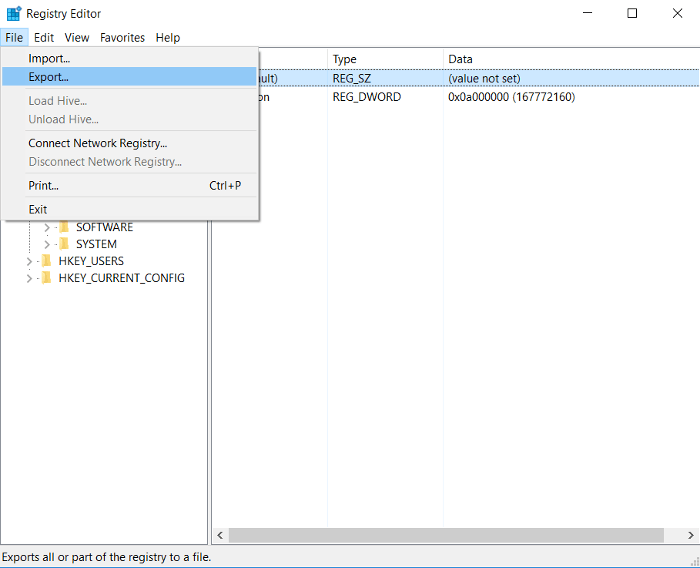
Crear una copia de seguridad de todo el registro
Esto es funcionalmente similar a crear un punto de restauración del sistema, pero tiene la ventaja de brindarle un archivo tangible que puede almacenar en su disco duro, un disco flash o donde sea. Para hacer una copia de seguridad de todo su registro de Windows, vaya al editor de registro, haga clic en Computadora en el panel de la izquierda, vaya a «Archivo -> Exportar», luego asigne un nombre a su copia de seguridad y guárdela donde desee.
¡Ahora tiene un archivo de respaldo para todo su registro en espera para cuando todo salga terriblemente mal!
Conclusión
Ya sea que le guste o no meterse mucho en su registro de Windows, crear copias de seguridad es importante porque muy a menudo las cosas pueden salir mal sin culpa propia, ¡así que hágalo regularmente! Las claves para controladores antiguos que no necesita, por ejemplo, pueden interferir con los más nuevos, o puede tener claves duplicadas que se superponen entre sí. Para obtener consejos sobre cómo lidiar con un registro defectuoso una vez que las cosas salen mal, consulte esta guía sobre cómo corregir errores comunes del registro.